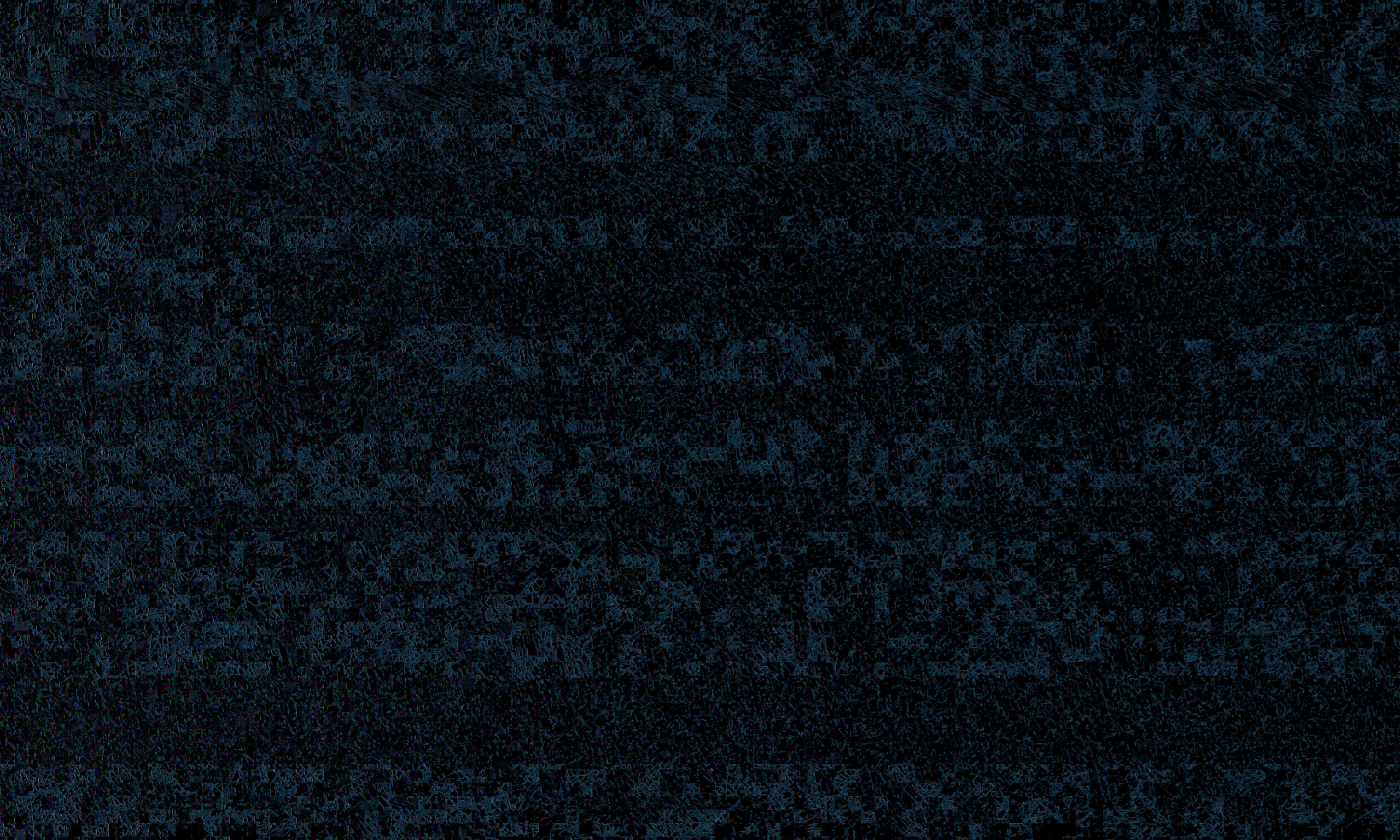El error 400 (solicitud incorrecta) es un código de estado HTTP que describe un problema causado por una solicitud no válida. Por esto mismo, el servidor no puede entender la solicitud y procesarla. La mayoría de los errores HTTP 400 (solicitud incorrecta) son causados por un enrutamiento de solicitud engañoso, una sintaxis de solicitud mal formada o un encuadre de mensaje de solicitud no válido.
Si navegas por internet y te encuentras con este error, es sencillo encontrar la solución del error fácilmente. Sin embargo, hay algunas veces en las que el problema se origina en el servidor del sitio web. Si es así, solo el propietario del sitio puede solucionar el problema.
Te enseñamos 8 formas para resolver un error 400 (solicitud incorrecta). También, comprobaremos las variaciones del mensaje de error HTTP 400 y sus posibles causas.
Variaciones del error 400 Bad Request
El error 400 (solicitud incorrecta), como código de estado HTTP, notifica a los usuarios por qué no pueden acceder a una página web. Por eso mismo, el mensaje de error puede variar de muchas formas o no mostrar el código de error en sí.
Estas son algunas de las variaciones del mensaje de error 400 que puedes encontrar:
- HTTP Error 400
- 400 Bad Request
- Bad Request – Invalid URL
- HTTP Error 400. The request hostname is invalid
- HTTP Error 400 – Bad Request
- Bad Request – Error 400
- 400 Bad Request – Request Header Or Cookie Too Large
- Bad Request – Your browser sent a request that this server could not understand
- 400 – Bad Request. The request could not be understood by the server due to malformed syntax. The client should not repeat the request without modifications.
Causas del error 400 Bad Request
Cuando intentas acceder a un sitio web, tu ordenador envía una solicitud al servidor web. Luego, se procesa la solicitud y devuelve la página que deseas.
El error 400 (solicitud incorrecta) ocurre cuando el servidor no entiende tu petición. Por lo tanto, no puede procesarla y te manda el código de error.
Generalmente, los problemas del cliente desencadenan el error. Algunas causas comunes del error 400 (solicitud incorrecta) son:
- Tamaño de archivo extenso: Las páginas web tienen un límite de carga de archivos. Si se supera este límite en el intento de subir un archivo puede considerarse una solicitud incorrecta y desencadenar el código de estado de error HTTP 400.
- Caché o cookies del navegador dañados: Las cookies expiradas o la caché del navegador dañada pueden provocar el error. Esto suele suceder generalmente en las páginas de inicio de sesión, como la de WordPress.
- Sintaxis de URL mal formada: La URL puede contener caracteres no válidos como {, }, [ o ]. Una URL mal codificada también puede incluir caracteres ASCII mal usados, como los caracteres de doble porcentaje.
- Caché DNS defectuosa: Si en el último tiempo el sitio web se ha trasladado a un nuevo nombre de dominio o alojamiento web, los datos de la caché DNS de tu sistema operativo pueden ser inválidos.
Cómo solucionar el error 400 Bad Request
La primera acción que recomendamos es recargar la página. Si eso no funciona, entonces debes probar los siguientes métodos.
1. Verificar la dirección del dominio
Una de las causas más comunes del error HTTP 400 (solicitud incorrecta) es una URL incorrecta. Esto puede incluir desde una URL mal escrita, una sintaxis mal formada o caracteres ilegales en la URL.
Es sencillo confundirse al escribir una URL, así que asegúrate de verificar la ortografía del nombre de dominio. Si la URL contiene una ruta de directorio, un nombre de archivo o una cadena de consulta, presta atención a los símbolos especiales como el guion (-) o el carácter de porcentaje (%).
Por ejemplo, https://donweb.com/web-hosting es el nombre de dominio correcto. Si escribes https://donweb.com/web-hosting% en la barra de búsqueda con un carácter de porcentaje extra, se producirá un error 400 de solicitud incorrecta.

Una mala codificación de la URL también puede causar este error. La codificación de la URL convierte los caracteres en ASCII para hacerlos transferibles en Internet. Por ejemplo, una es sustituir el espacio por %20.
Sin embargo, una URL puede estar mal codificada y, por lo tanto, contener una sintaxis incorrecta, como por ejemplo los caracteres de doble porcentaje (%%). Si introduces una URL o haces clic en un enlace que está mal codificado, acabarás con un error 400 de solicitud incorrecta.
Cuando te encuentres con un error 400 (solicitud incorrecta) utiliza una herramienta de codificación/decodificación. Decodifica la URL y vuelve a codificarla para asegurarte de que es correcta.
2. Buscar por la palabra clave
Puede pasar de que estés totalmente seguro de que la URL es exacta, pero el error persiste. Lo que puedes probar si conoces el título del artículo o la web que estás buscando, es buscar las palabras clave en el sitio web o en un motor de búsqueda. A veces, incluso se puede ver el título en la URL.
Te damos un ejemplo, en la URL de https://guias.donweb.com/como-gestionar-usuarios-en-wordpress/, verás el título del artículo al final de la URL. Si el sitio web tiene una función de búsqueda, escribe la palabra clave para encontrar el artículo.
También, puedes emplear un motor de búsqueda como Google o Bing. Para realizar una búsqueda en un sitio concreto, escribe site: seguido de la URL del sitio web y la palabra clave.
3. Borrar las cookies o la caché del navegador
Las cookies y la caché del navegador almacenan datos y contenidos del sitio del cliente para mejorar la experiencia de navegación.
La caché del navegador comprende archivos del sitio web, como textos e imágenes, para reducir las peticiones al servidor web y hacer que las páginas se carguen más rápidamente. Al mismo tiempo, las cookies almacenan el historial de la sesión del usuario y sus preferencias para hacer posible una navegación personalizada.
A pesar de eso, las cookies pueden expirar después de cierto tiempo. Además, tanto las cookies del sitio web como la memoria caché pueden corromperse y provocar un error 400 (solicitud incorrecta).
También, el HTTP 400 bad request puede suceder cuando el navegador web envía datos de cookies que son demasiado grandes. En este caso en particular, el mensaje de error aparece como 400 Bad Request – Request Header Or Cookie Too Large.
Prueba borrar la caché y las cookies de tu navegador para solucionar este problema. Si utilizas Google Chrome, estos son los pasos para hacerlo:
- Primero, haz clic en los tres puntos de la esquina superior derecha y selecciona «Configuración».
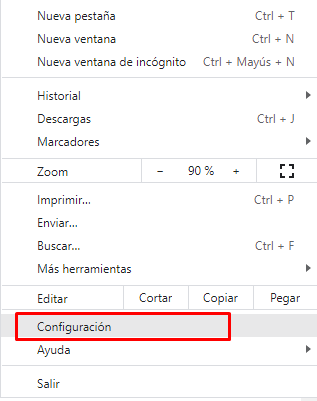
- Busca la sección «Seguridad y privacidad» y luego presiona «Borrar datos de navegación».
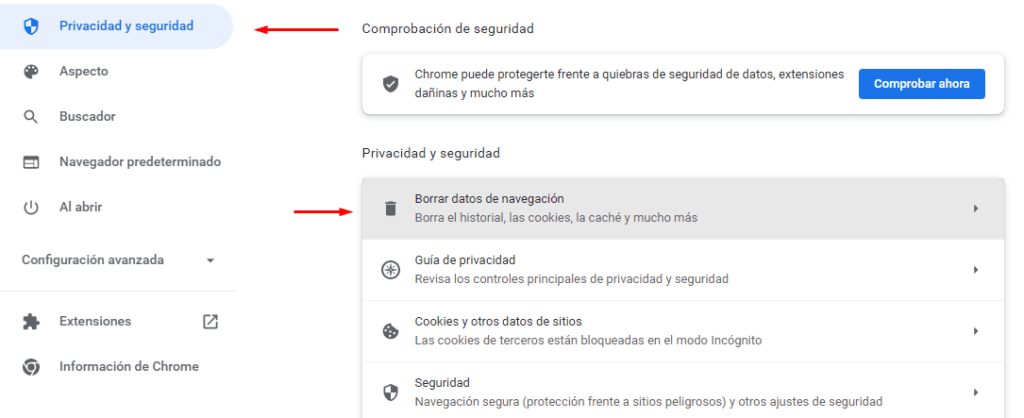
- Marca las opciones «Archivos e imágenes almacenados en caché y Cookies» y «otros datos de sitios» y haz clic el menú desplegable para seleccionar el periodo de tiempo «Desde siempre».
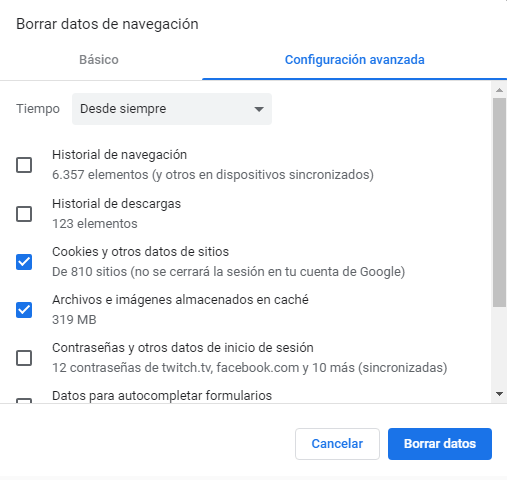
- Haz clic en «Borrar datos» y reinicia Google Chrome para finalizar el proceso.
No olvides que al borrar la caché y las cookies del navegador se restablece la configuración y se cierra la sesión de las páginas web que has visitado. Además, tardará más tiempo en cargar los sitios web, ya que el navegador tendrá que recuperar el contenido previamente almacenado en la caché.
Si la caché y las cookies eran la causa del error 400 (solicitud incorrecta), deberías poder volver a visitar el sitio web con normalidad. Sin embargo, si no funciona, prueba el siguiente método.
4. Desactiva las extensiones del navegador
Lo que también puede causar el error 400 (solicitud incorrecta) son las extensiones del navegador. Esto se debe a que estas extensiones pueden interferir con la solicitud enviada al servidor web, lo que lleva al servidor web a interpretar la solicitud como no válida.
Además, las extensiones del navegador pueden afectar a las cookies, lo que provoca un error 400 (solicitud incorrecta). Para saber si una extensión del navegador está causando el problema, recomendamos desactivar primero todas las extensiones. Estos son los pasos para Google Chrome:
- Haz clic en los tres puntos de la esquina superior derecha.
- Selecciona «Más herramientas» y luego presiona «Extensiones».
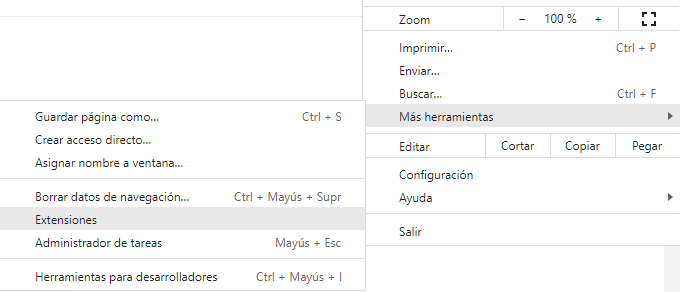
- Desactiva todas las extensiones individualmente haciendo clic en el botón.
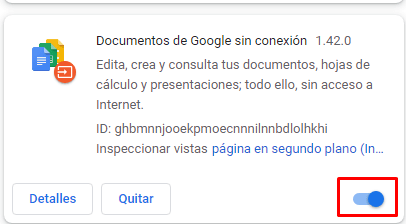
- Actualiza la página web. Si se carga con normalidad, una de las extensiones está causando el error 400 de solicitud incorrecta. Activa una por una, actualizando la página web cada vez para averiguar cuál es la causante.
Una vez que hayas detectado la extensión problemática, déjala desactivada o elimínala por completo haciendo clic en el botón «Quitar» de la página de configuración de la extensión.
5. Verificar el tamaño del archivo
Si intentas subir un archivo que excede el límite de tamaño del servidor, puede provocar un error de estado HTTP 400 (solicitud incorrecta). Las páginas web suelen tener un máximo permitido de subida de archivos diferente, así que comprueba si el archivo que quieres subir se ajusta al límite.
Si el sitio no menciona el límite de archivos, sube un archivo pequeño para ver si eso está causando el error. Si esto funciona, entonces debes cambiar el tamaño del archivo que querías subir originalmente.
También debes tener en cuenta que la compresión del archivo puede afectar negativamente a su calidad. Si se trata de un PDF o una imagen, puede hacer que el contenido sea borroso e ilegible. Asegúrate de revisar la calidad del archivo después de la compresión y verifica si sigue siendo aceptable.
Hay muchas herramientas de compresión online gratuitas que puedes usar para evitar instalar software adicional en tu ordenador. Algunos de los mejores ejemplos son HiPDF para archivos PDF y UniConverter para archivos de vídeo y audio.
6. Vaciar la caché de DNS
Al visitar un sitio por primera vez, el sistema realiza una búsqueda de DNS, que busca los servidores de nombres y las direcciones IP asociadas al nombre de dominio.
Tu sistema operativo almacena las direcciones IP de los servidores web en la caché de DNS. Por lo tanto, el sistema puede reducir la búsqueda de DNS en la siguiente visita, haciendo que el sitio se cargue más rápido.
Sin embargo, una caché DNS corrupta o desactualizada puede desencadenar el error 400 (solicitud incorrecta). En este caso, es necesario vaciar la caché DNS.
Dado que la caché de DNS se almacena en el sistema operativo, los métodos para vaciarla pueden variar. Si utilizas Google Chrome, también tendrás que vaciar la caché de DNS en el navegador web.
Estos son los pasos para hacerlo en Windows:
Microsoft Windows 10
- Haz clic derecho en el menú de inicio de Windows y selecciona «Buscar» o utiliza el cuadro de búsqueda de la barra de tareas si está activado.
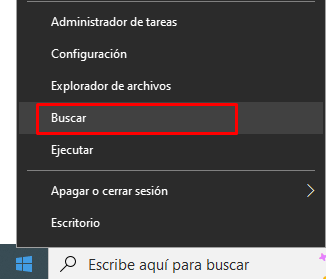
- Escribe «símbolo del sistema» y selecciona la aplicación «Símbolo del sistema».
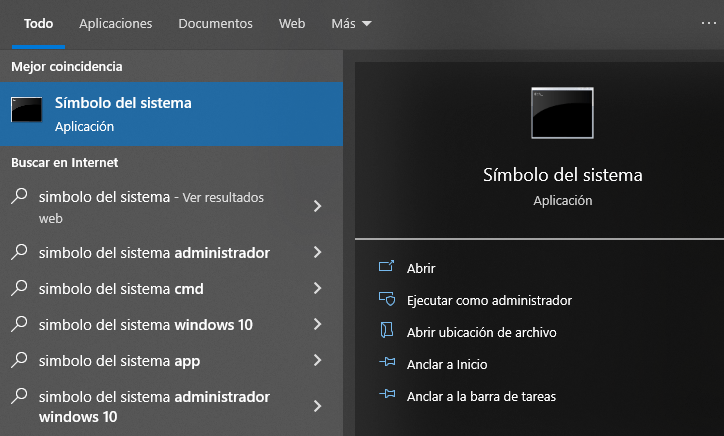
- Escribe ipconfig /flushdns y pulsa «Enter».
- Verás el mensaje «Se vació correctamente la caché de resolución de DNS» después de que el proceso se complete.
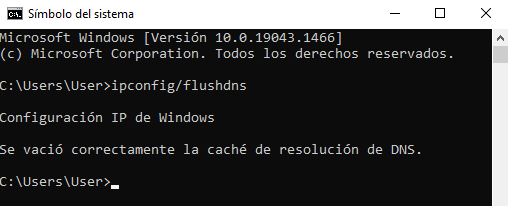
Google Chrome
- Escribe chrome://net-internals/#dns en la barra de direcciones de Google Chrome y pulsa «Enter»:
- Selecciona «Clear host cache».
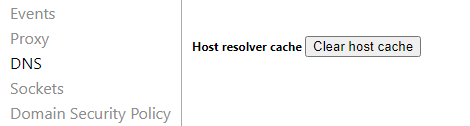
7. Contactar con el propietario del sitio
Si todos los métodos anteriores de arreglar el error 400 (solicitud incorrecta) no han funcionado, existe la posibilidad de que el problema no sea un error del cliente, sino que se trate de una mala configuración que el propietario de la web debe arreglar.
En este caso, intenta visitar las páginas de contacto del sitio web y rellenar un formulario de contacto, si está disponible. Si no, la mayoría de los sitios también tienen direcciones de correo electrónico de contacto y cuentas de redes sociales donde puedes informarles sobre el error 400 (solicitud incorrecta).
8. Reiniciar el PC y el resto del hardware
La última alternativa consiste en reiniciar el computador y el hardware de conexión a la red, como el router y los módems.
El reinicio de un PC suele resolver varios problemas, incluido el error 400 (solicitud incorrecta), porque limpia la memoria de acceso aleatorio (RAM). Además, borra la caché temporal que se crea al abrir y cerrar programas.
Los datos temporales de los procesos en segundo plano pueden interferir con la solicitud enviada al servidor, causando el error 400 (solicitud incorrecta).